SolidWorks练习题你今天做了没?SolidWorks的学习一定是熟能生巧的过程,更是多练习增加设计灵感和命令使用技巧的过程。SolidWorks教程+SolidWorks建模练习才是学习SolidWorks最快最有效的方法。所以溪风老师一直都在要求大家一定要做练习,尤其是我们原创的SolidWorks入门提高100题汇集了草图建模装配工程图各个模块练习题,具有一定代表性,并且还附有视频操作奥!新手一定要看。
今天分享的这个SolidWorks练习题是磁吸挂钩的建模,难度不大,但是挂钩扫描路径是难点,还有就是SolidWorks压凹命令的使用方法的实现效果。
SolidWorks练习题之磁吸挂钩建模效果图
SolidWorks练习题之磁吸挂钩建模步骤
1、打开SolidWorks软件,新建零件,然后【右视基准面】草图 。
2.【拉伸凸台】两侧对称:20 ;薄壁特征:5 。
3.【前视基准面】画草图。
4.【拉伸切除】完全贯穿两者 ;勾选:反侧切除。
5.【圆角】半径:5 。
6.【圆角】完全圆角。
7.【直纹曲面】类型:相切与曲面;距离:1.5 ;如果方向不对,可以点击:交替面。
8.【3D草图】【转换实体引用】面+边线。
8-1.添加:中点、沿Y 几何关系。
8-2.【套合样条曲线】。
9.【删除/保留实体】。
10.【扫描】直径:3 。
11.【拉伸凸台】【上视基准面】画圆,直径:10 ;两侧对称:10 。去掉:合并结果。
12.【压凹】勾选:切除;缝隙:0.5 。
13.【拉伸凸台】。
14.【圆角】半径:0.5 。
15.完成。
以上就是关于SolidWorks磁吸挂钩的绘制步骤,仅供参考,希望大家可以多做练习,自我完成。下面给大家提供模型练习的源文件下载参考对比学习:
注:SolidWorks新手如果看图文版的SolidWorks练习题比较吃力,建议看我们的视频练习,会员高清视频可下载。
SolidWorks练习题之磁吸挂钩模型源文件下载


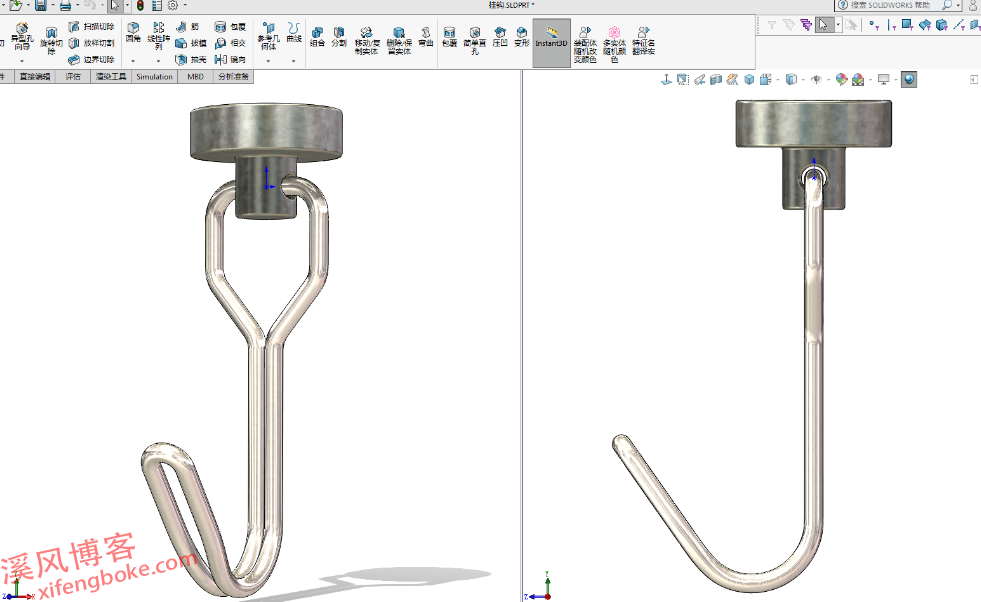
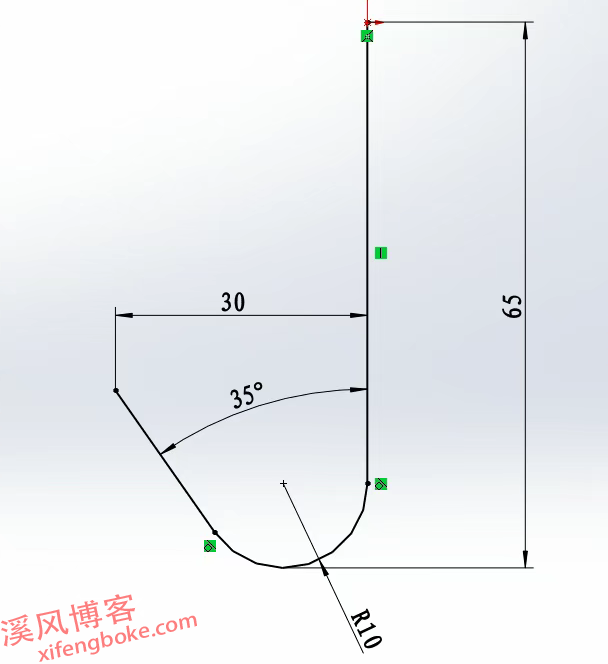
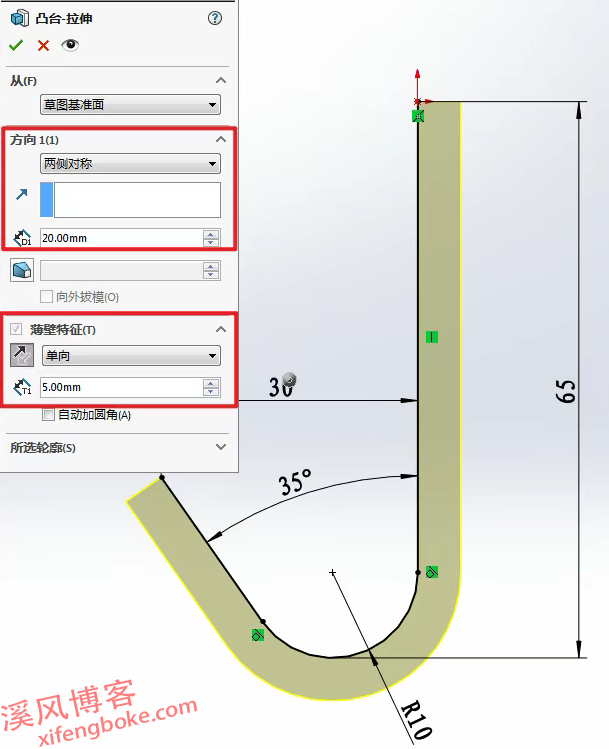
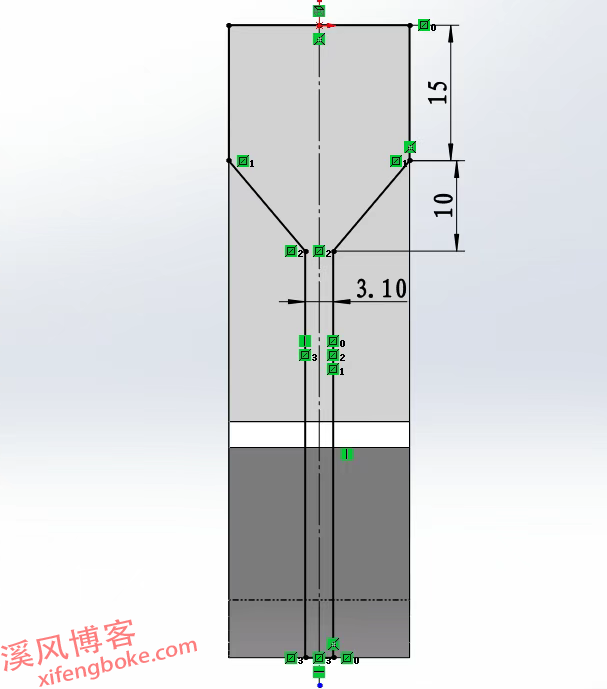
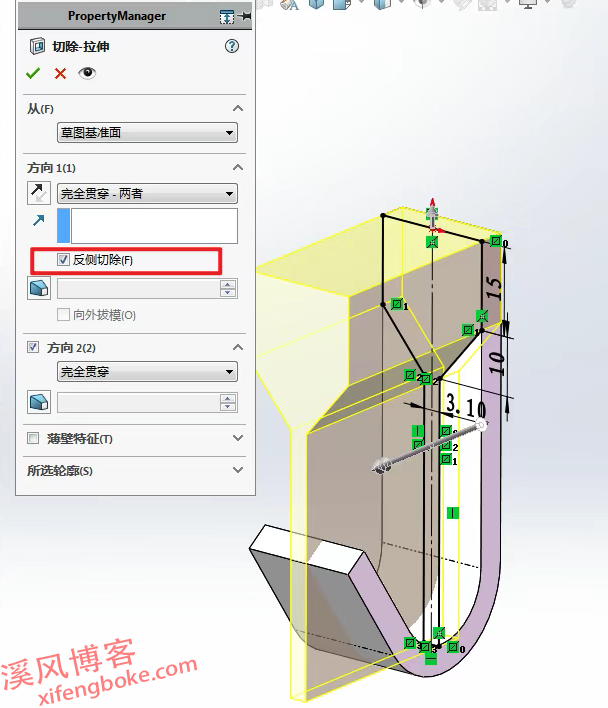

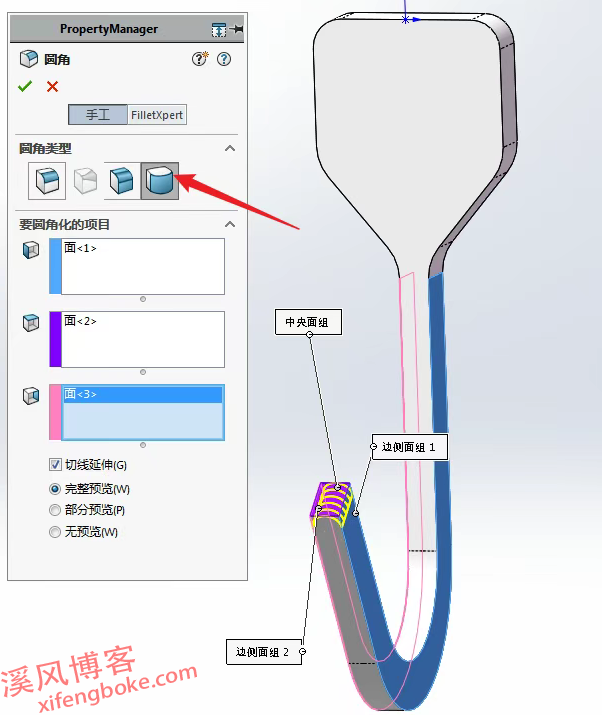
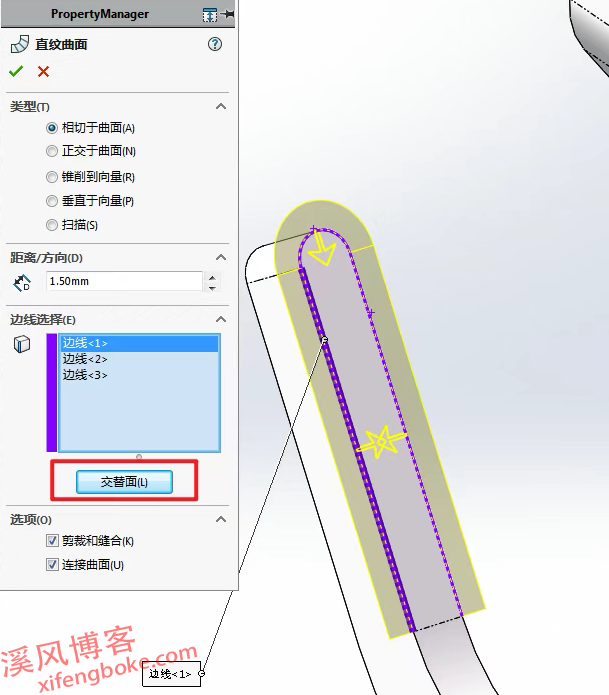
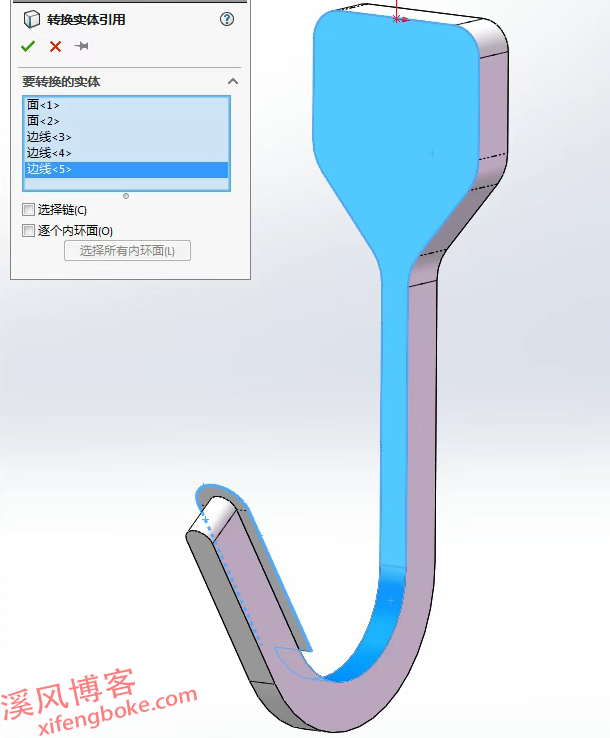
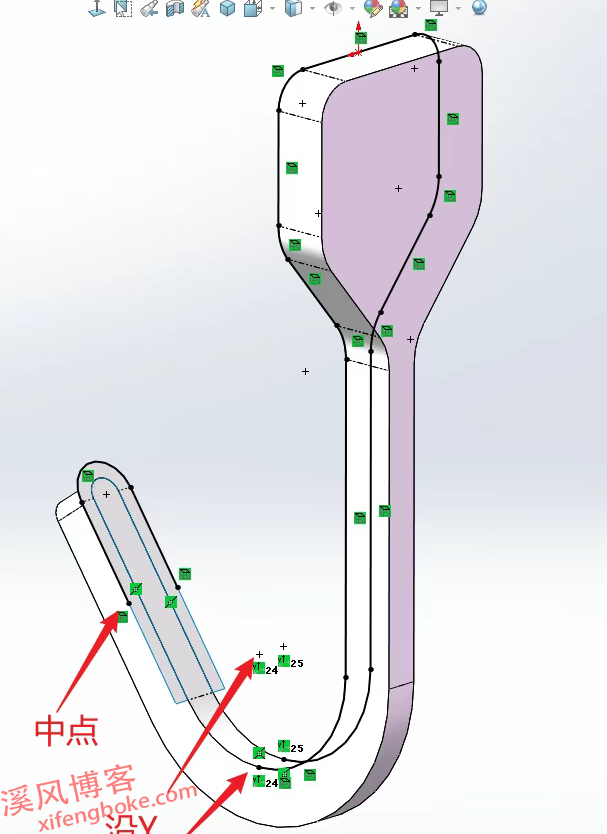
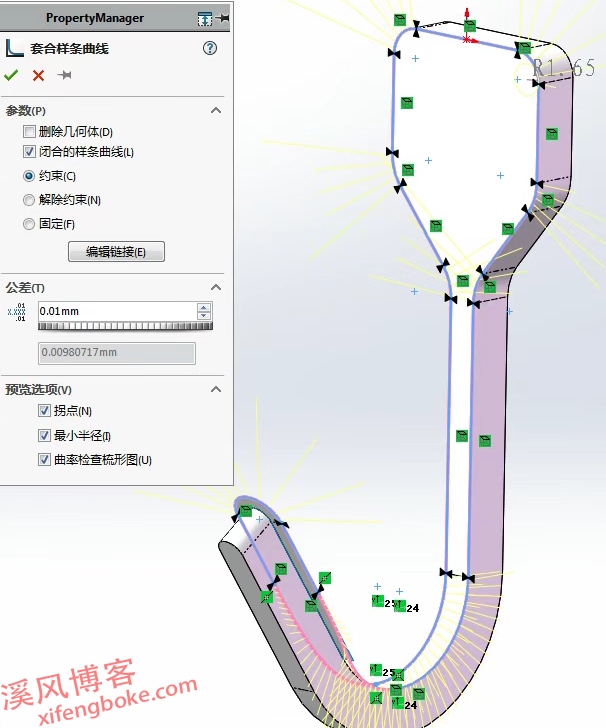
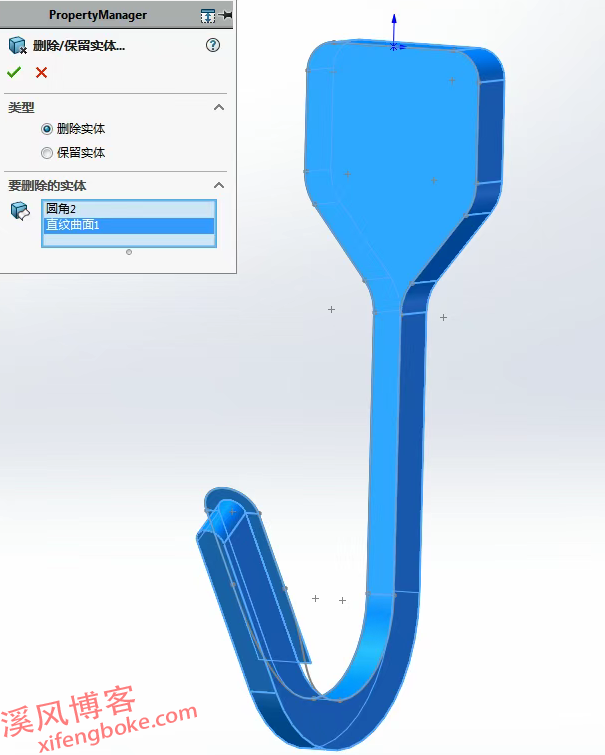
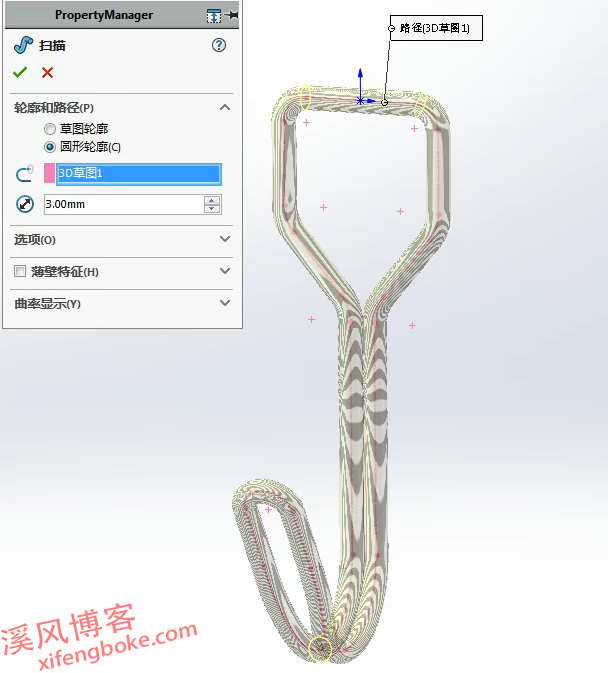
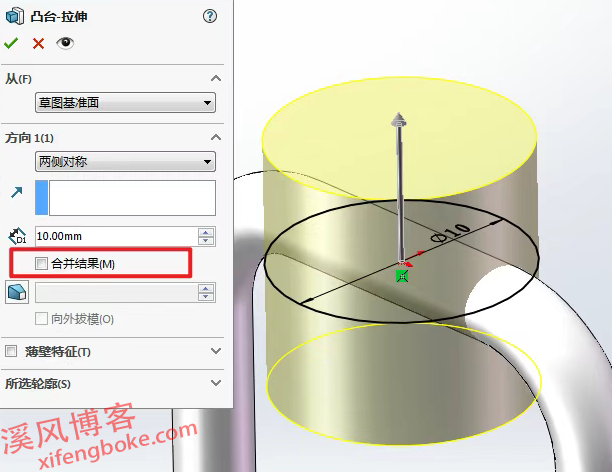
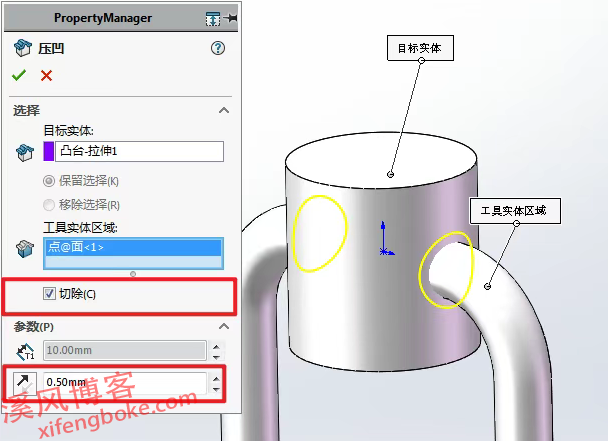

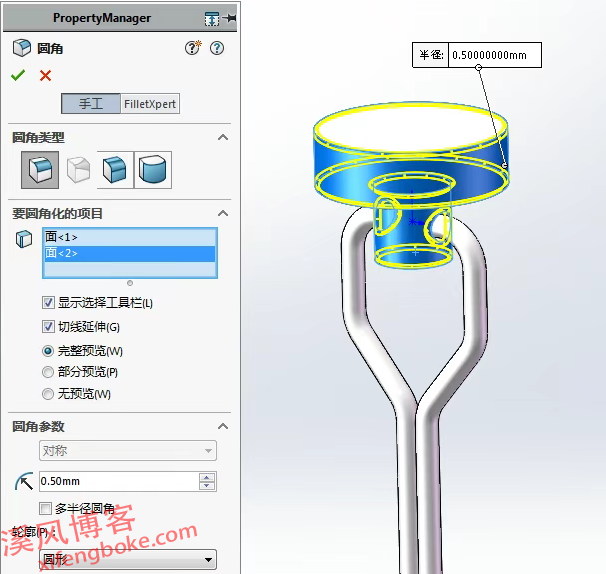











还没有评论,来说两句吧...